SD 卡重量轻且便于携带,是广受欢迎的存储设备。它们通常用于相机、车载录像机、安全门铃等。假设您是一位摄影爱好者,使用 SD 卡来存储您珍贵的回忆:您需要意识到,与易用性相反的是其易碎性,这意味着 SD 卡上的数据可能会突然丢失。
这篇文章将提供五种有效的方法来从 Mac 上的 SD 卡恢复已删除的文件,提供在Mac 上恢复 SD 卡的
分步指南,包括使用数据恢复软件、终端命令行、从垃圾箱文件夹恢复以及从高级备份中恢复。
已删除的文件存储在 SD 卡的哪里?
如果您的 SD 卡已连接到 Mac,则已删除的文件将移至 Mac 的“垃圾”文件夹。您可以使用“恢复”功能在 Mac 上从 SD 卡恢复已删除的文件。
但是,一旦从相机或其他设备中删除 SD 卡文件,您可能会面临永远丢失它们的风险。在这种情况下,您应该停止使用 SD 卡并立即将其从设备中移除。然后,按照以下方法从 SD 卡中恢复已删除的文件。
方法 1. 使用数据恢复软件从 Mac 上的 SD 卡恢复已删除的文件
奇客数据恢复Mac版可以帮助您恢复已删除的 SD 卡文件,包括照片、视频、文档等。其深度数据扫描算法可以帮助您快速找到 SD 卡上已删除或丢失的文件,即使它们已损坏、损坏、格式化、损坏或转换为 RAW 格式。
即使您之前从未接触过数据恢复,也不必担心;奇客数据恢复Mac版软件无需任何经验即可上手,因此您无需焦急地等待即可快速恢复数据:
步骤 1.在 Mac 上启动奇客数据恢复Mac版 软件,然后在“SD 卡恢复”选项卡中选择 SD 卡。
奇客数据恢复: 支持1000+数据格式恢复免费下载软件扫描数据,支持文件、照片、视频、邮件、音频等1000+种文件的格式恢复更有电脑/笔记本、回收站、U盘、硬盘等各类存储设备数据丢失恢复![]() https://www.geekersoft.cn/geekersoft-data-recovery.html
https://www.geekersoft.cn/geekersoft-data-recovery.html

第 2 步。单击“搜索丢失的数据”。奇客数据恢复Mac版SD 卡恢复工具将快速扫描 SD 卡上所有可恢复的数据。
步骤3.在 SD 卡上找到已删除的文件并双击进行预览。单击“恢复”并选择存储位置以保存恢复的文件。
方法 2. 从 Mac 垃圾箱文件夹恢复 SD 卡
当您将 SD 卡连接到 Mac 并删除存储在其中的文件时,您应该知道这些已删除的 SD 卡文件实际上并没有被删除,而是被移动到了 Mac 的垃圾箱文件夹中。以下是在 Mac SD 卡上撤消删除的步骤:
步骤 1.单击 Mac Dock 中的垃圾箱图标以打开 Mac Bin 文件夹。
步骤2.在垃圾箱文件夹中找到要恢复的已删除文件。您可以在搜索框中输入文件名以直接找到它。
步骤3.按住 Option 键并单击已删除的项目,然后选择“放回”选项,将已删除的文件返回到其原始存储位置(您的 SD 卡)。
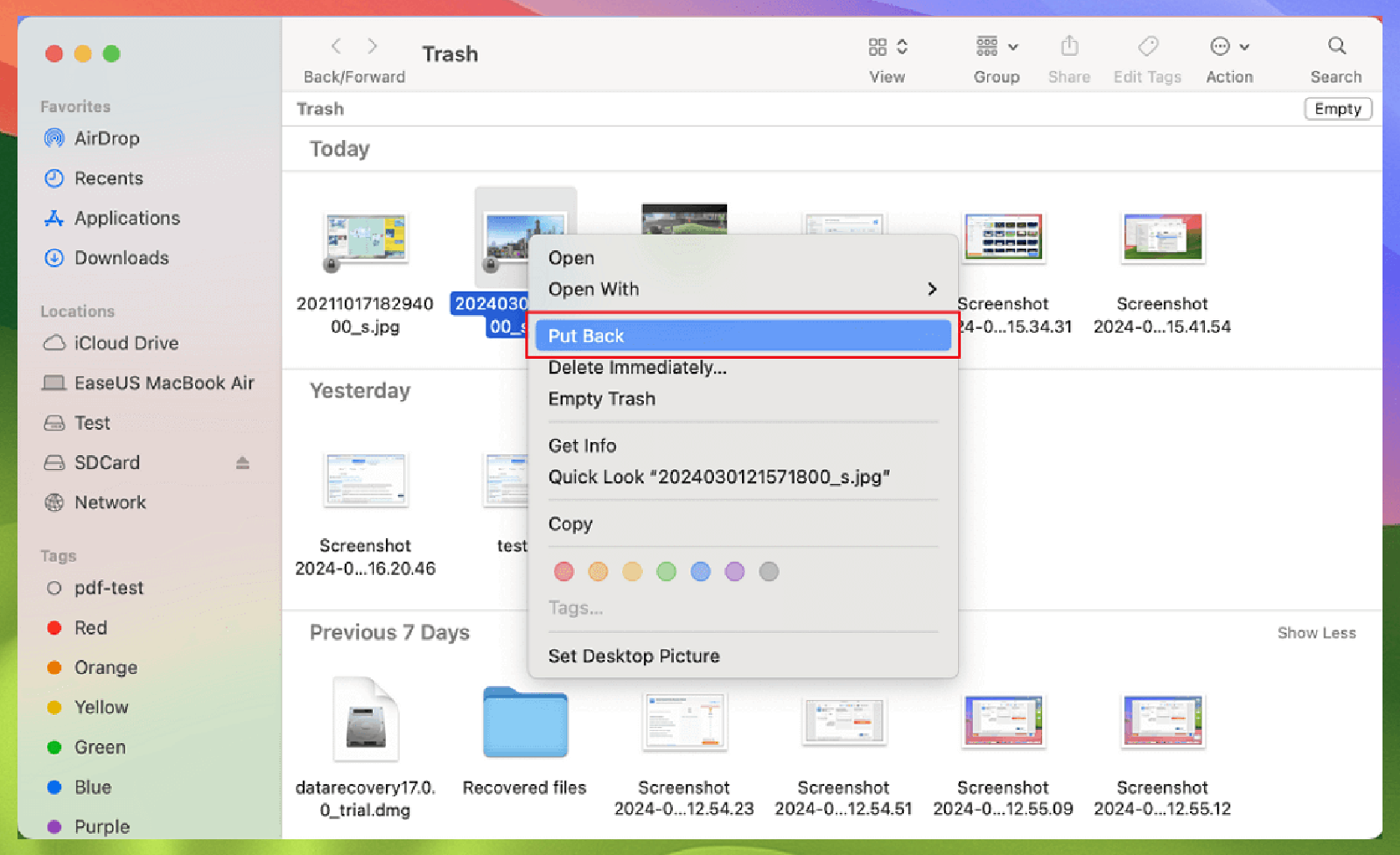
方法 3. 使用终端在 Mac 上恢复 SD 卡删除的文件
假设您更愿意跳过复杂的步骤并直接使用命令行完成操作。 在这种情况下,您可以使用 Mac 命令行从 SD 卡恢复意外删除的文件:
步骤 1.从“Finder > 应用程序 > 实用程序”启动 Mac 终端应用程序,或者在聚光灯搜索框中输入终端。
第 2 步。在终端窗口中输入cd .Trash以查看 Bin 文件夹中所有已删除的项目。
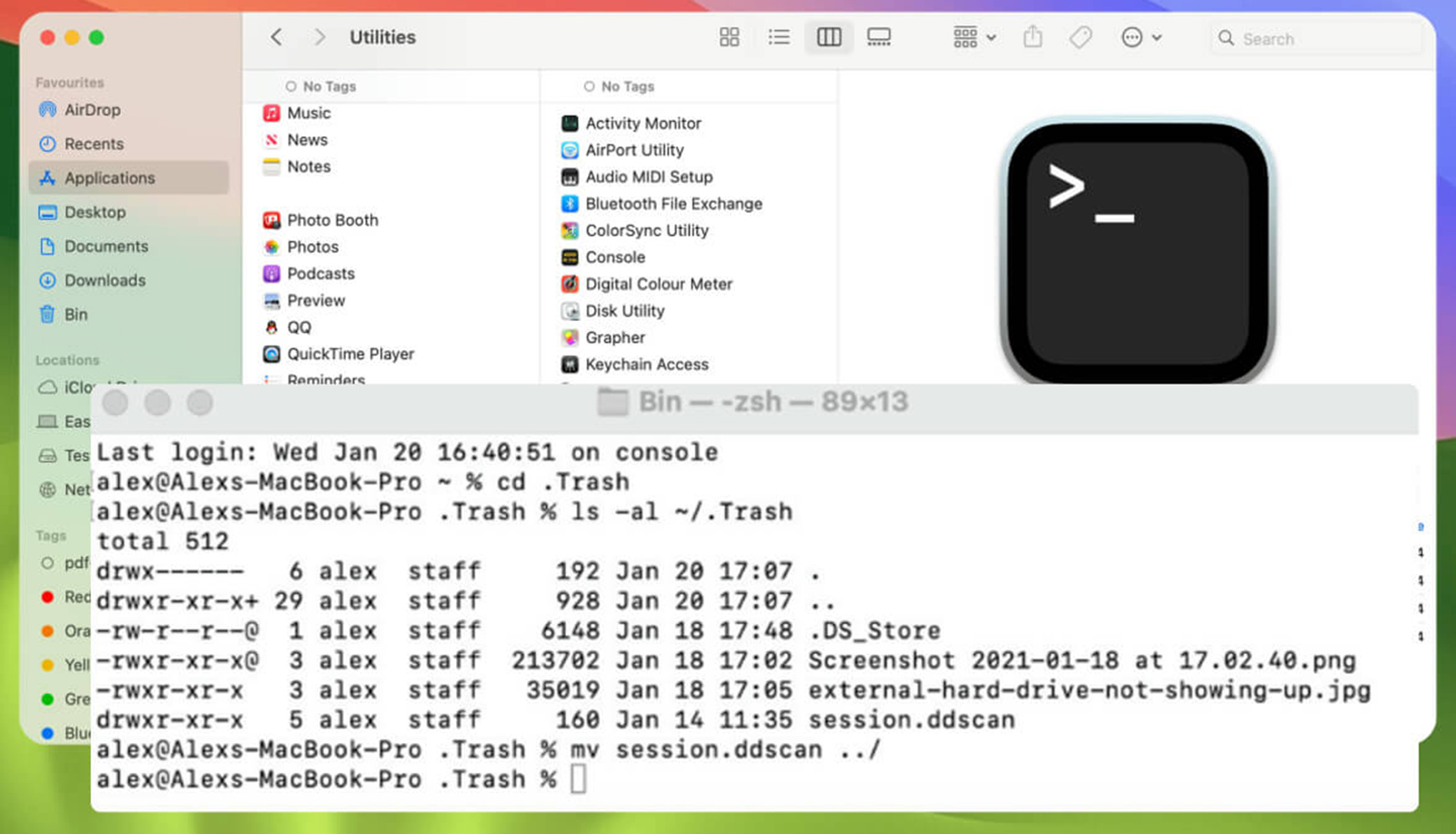
步骤 3.输入mv filename ../将“filename”替换为您删除的 SD 卡文件的全名,然后按“Return”。然后退出 Mac 终端。您可以在 Finder 中找到已删除的文件;如果没有,请使用搜索框找到它。
方法 4. 使用 iCloud 从 SD 卡恢复已删除的文件
如果您之前已打开 iCloud 同步,则使用 Mac 时,SD 卡中已删除的文件可能会同步到您的 iCloud 存储。请查看以下步骤以从 iCloud 恢复已删除的 SD 卡文件:
步骤 1.前往iCloud并登录您的 iCloud 帐户。
步骤 2.在 iCloud Drive 上查找已删除的文件。例如,在“最近删除”文件夹中找到已删除的照片。
步骤3.单击“恢复”以将所需的 iCloud 文件保存在 Mac 上。
方法 5. 使用 Time Machine 备份恢复 SD 卡
macOS 提供了一款名为 Time Machine 的便捷备份和恢复工具。它可以恢复您误删的文件并将 Mac 的设置恢复到某个时间点。
您可以打开 Time Machine 备份磁盘,找到要恢复的单个文件,然后恢复它。以下是从 Time Machine 备份恢复 Mac 文件的方法:
步骤1.启动Time Machine,然后单击“浏览Time Machine备份”。
步骤2.在Time Machine备份中找到并选择已删除的文件,然后单击“恢复”。
常问问题
您可以使用数据恢复工具(例如 EaseUS Data Recovery Wizard for Mac)从 SD 卡恢复已删除的文件,该工具专门用于搜索已删除的文件并恢复它们。以下是使用它的步骤:
步骤 1.在 Mac 上启动奇客数据恢复软件,然后选择 SD 卡。
第 2 步。单击“搜索丢失的文件”。奇客数据恢复数据恢复工具将快速扫描您的 SD 卡并找到已删除的文件。
步骤3.选择要恢复的已删除文件,单击“恢复”,然后选择一个安全的存储位置来保存恢复的文件。
SD 卡上已删除的文件将被移至 Mac 垃圾箱文件夹并保留 30 天,然后才会被永久删除。
您可以使用 Mac 垃圾箱中的“恢复”功能从 SD 卡中恢复已删除的照片。如果您已将已删除的照片上传到 iCloud,则可以从 iCloud 网站下载它们。
结论
在没有确认是否包含必要文件的情况下删除 SD 卡上的文件可能会导致严重的数据丢失。但不要惊慌。本文讨论了专业的数据恢复工具和从 Mac 上的 SD 卡恢复已删除文件的有效方法。
只需选择一种合适的方法在您的 Mac 上执行 SD 卡文件恢复,然后使用我们的分步指南恢复您宝贵的文件。






电平详解)
